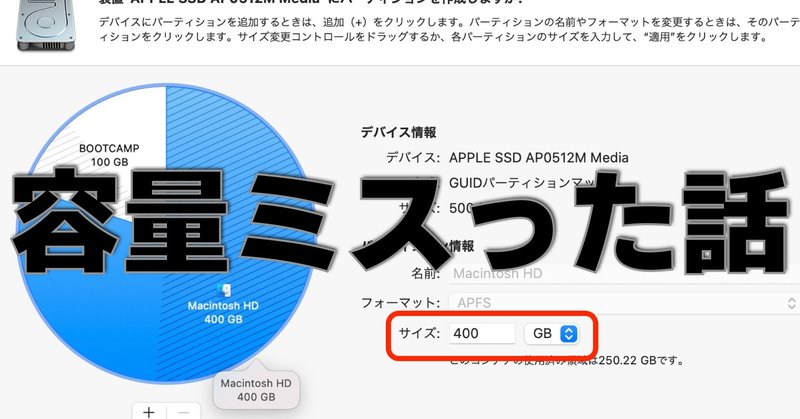
Boot Campの Windowsの容量をミスった話
こんばんは
ゴールデンウィークくらい毎日更新してやろうと思ったのですが、結局1日のうちに何個か書き溜めて小出しにしてしまったさざんかです。
今日は、以前にMacに Windowsを入れた話の続きで、容量ミスってゲームが入らなかったというお話です。
前回
せっかく、Macに Windowsを入れてリネージュ2Mをやりたかったのに、ダウンロードしてたら途中で容量オーバーでできなくなってしまいました。
よく見たら、40Gしか割り当てしていませんでした。
これじゃぜんぜん足りないわ。
ということで、割り当てを変更しようと検索をかけていたのですが、、、
あれ・・・
もしかして、後から割り当て変更できないの・・・??
という記事が出てきてしまいました。
特に Windowsにはクロームくらいしか入れてなかったのでやりなおしでも良いかな・・・とは思ったのですが、さすがにまたコルタナの設定を聞くのは辛かったので、もうちょっと調べました。
バックアップを取って、パーティション丸ごと消して、容量大きいパーティションまた作って、バックアップしてあったデータを入れる、みたいなやり方もあるようですが、バックアップ取る作業はちょっと面倒だなと感じました。
私はあまりパソコンのことはわからないですが、調べていくとどうやら「MiniTool Partition Wizard」というソフトを使うことでうまくパーティションのサイズを変更できそうなことがわかりました。 Macに入れても動かないので、Windowsの方に入れます。
最初、「AOMEI Partition Assistant」を使おうとしたのですが、うまく大きさを変えられなくて諦めました。
「AOMEI Partition Assistant」
「MiniTool Partition Wizard」
https://cdn2.minitool.com/?p=pw&e=pw-free
ソフトを使用する前に、Macの方でMacのパーティションのサイズを減らして、使用していない容量を増やす作業を行いました。

やり方があってるような気はしません。
パーティション作成を押して、
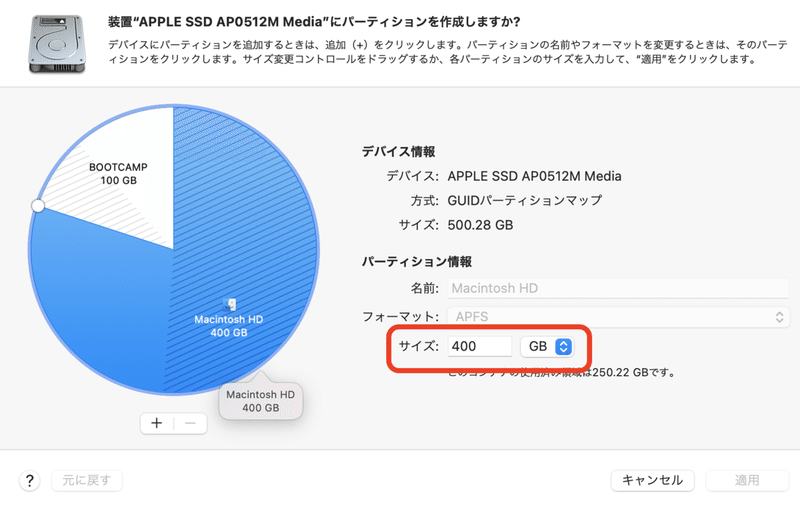
ここでサイズを小さくしました。今は400と100に分けてるのでこうなってます。これもあってるのかは不明。
この作業を行い、先ほどダウンロードしたソフトで Windowsのパーティションの容量を増やしました。
そして、無事にリネージュ2Mをパープルでプレイすることができました。
長い道のりでしたが、無事にパソコンでゲームができて安心しました。
パソコンって難しい、、、
以上、さざんかでした。
ゲームのことや日常の日記を書いてます。 ゆるーくお付き合いして頂けたら嬉しいです。
